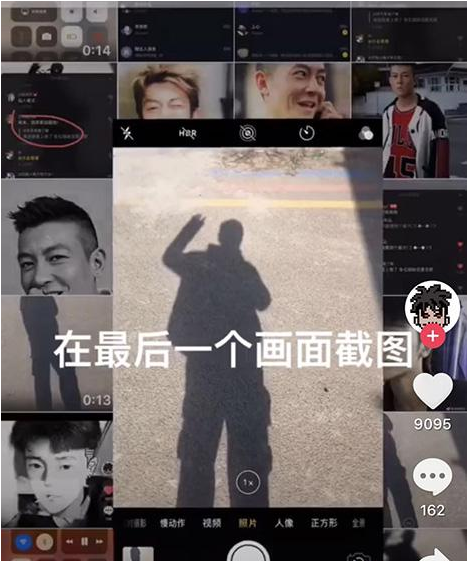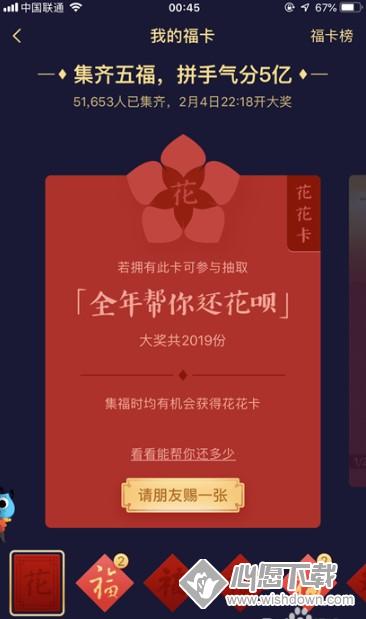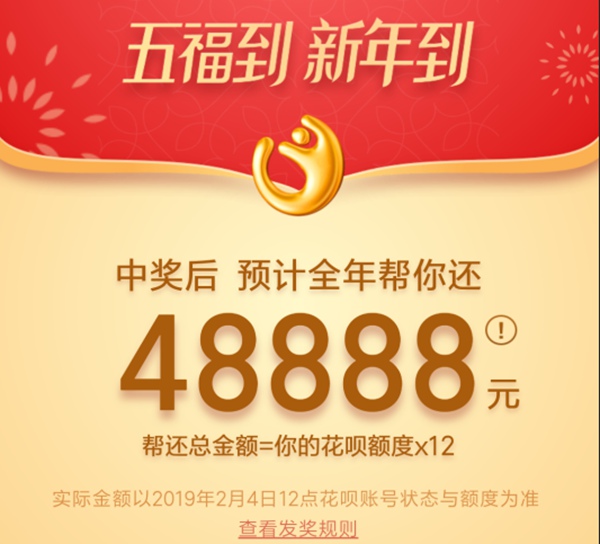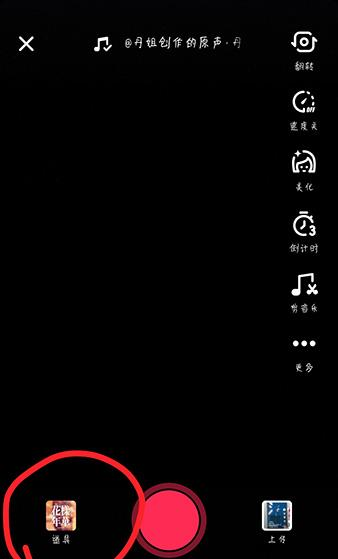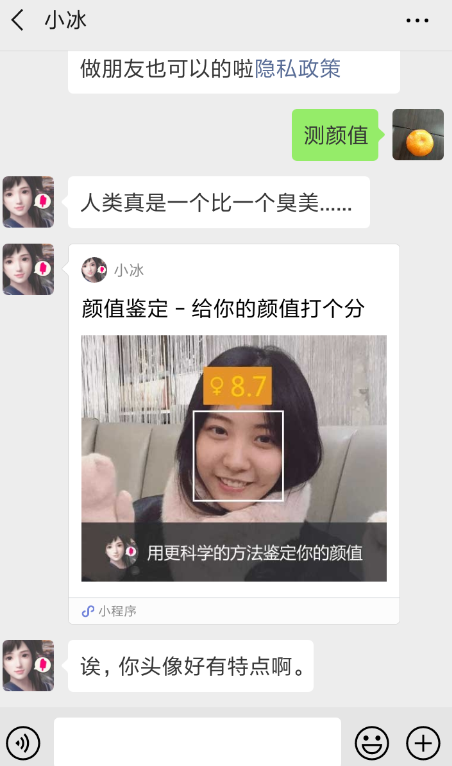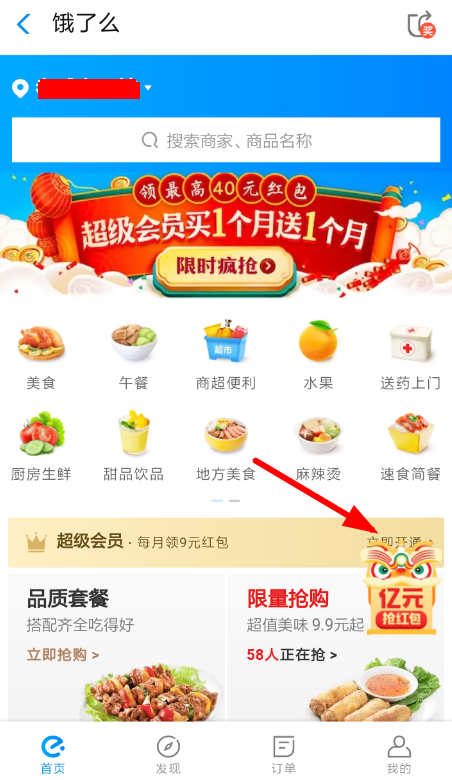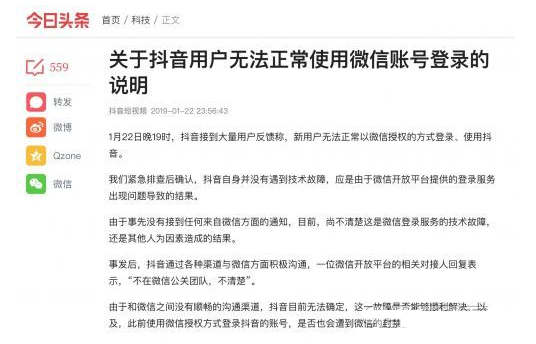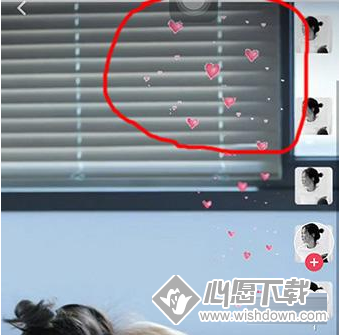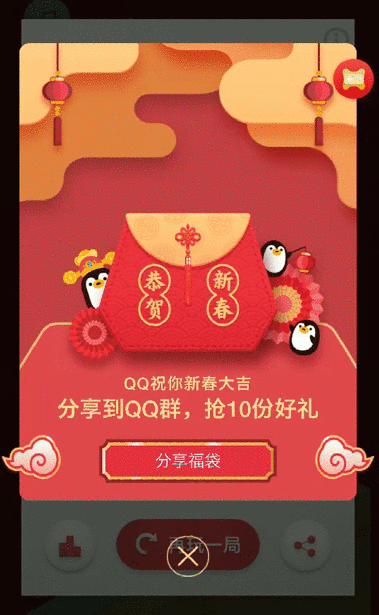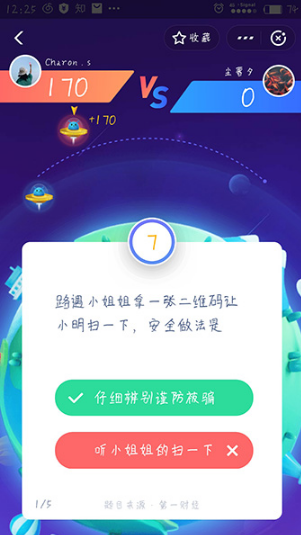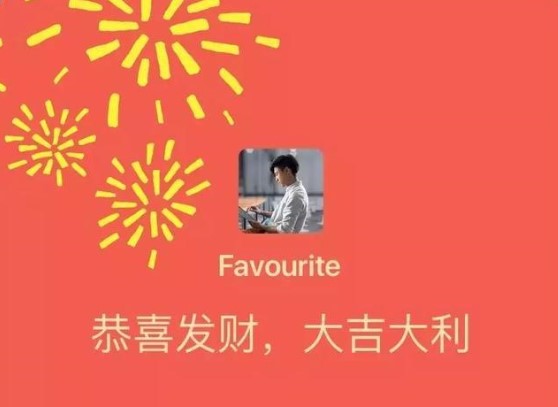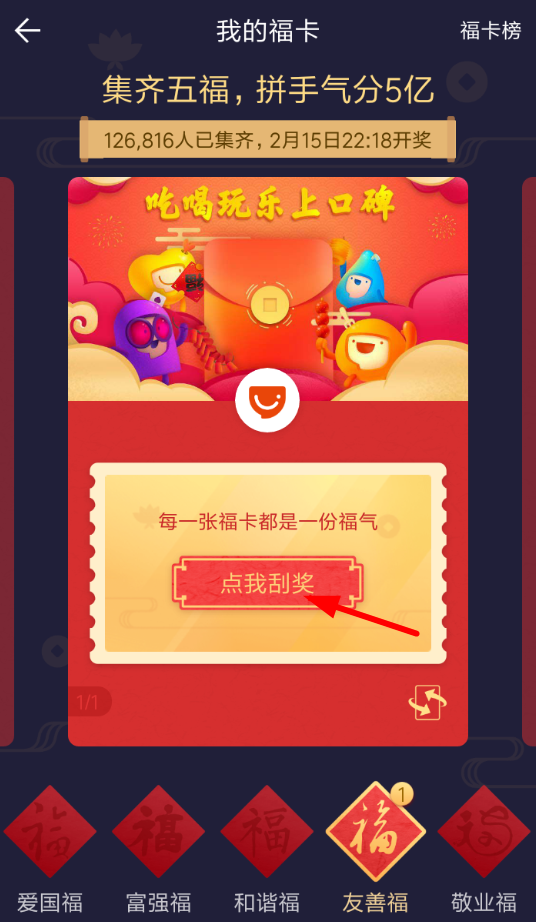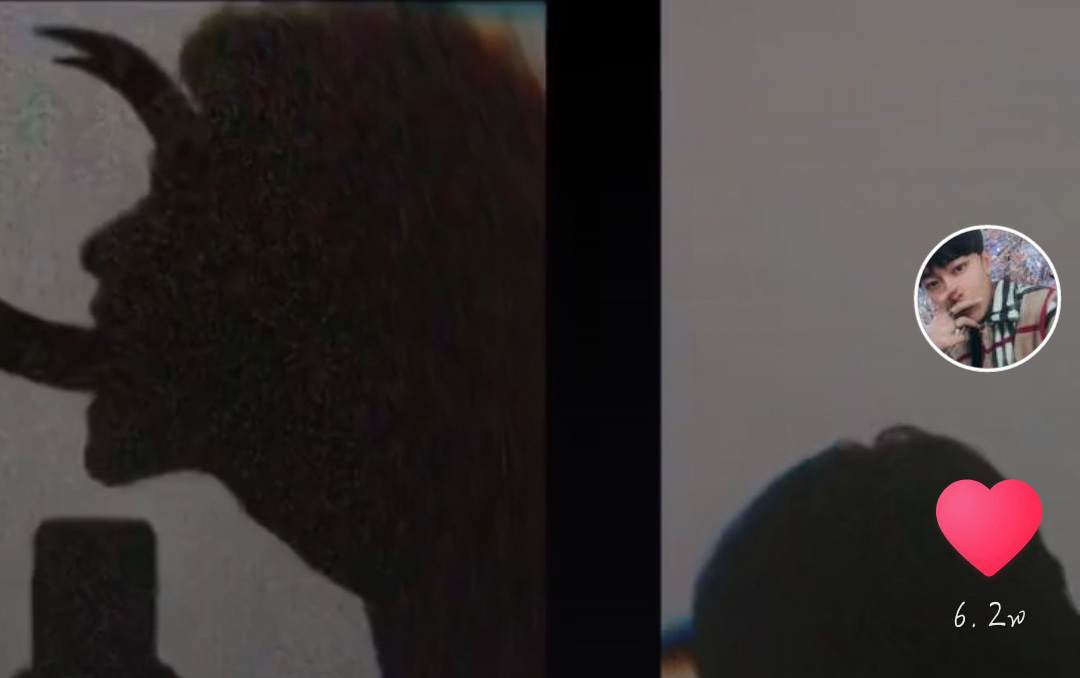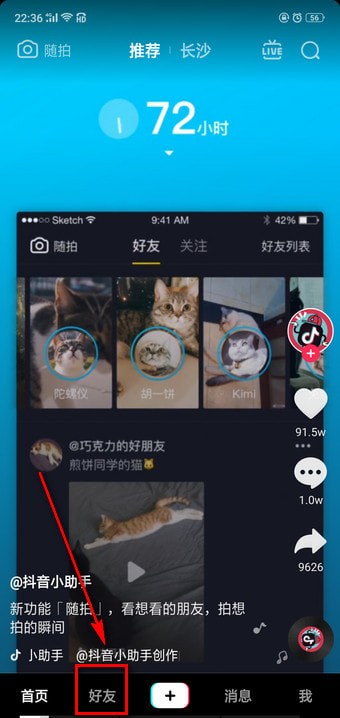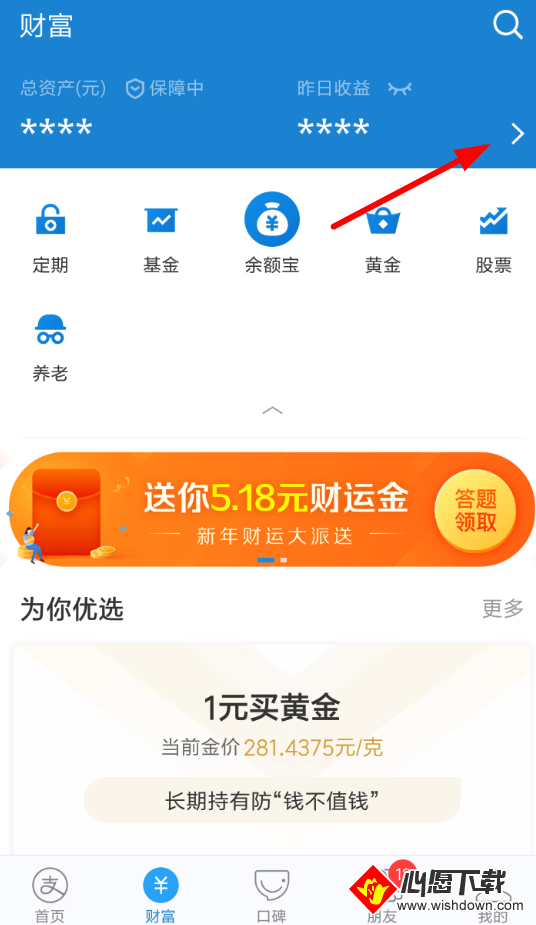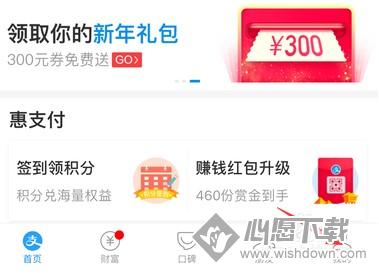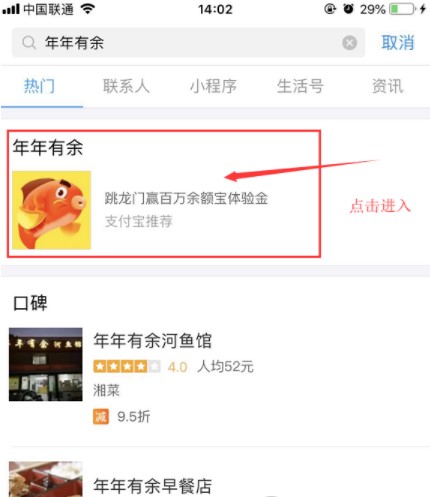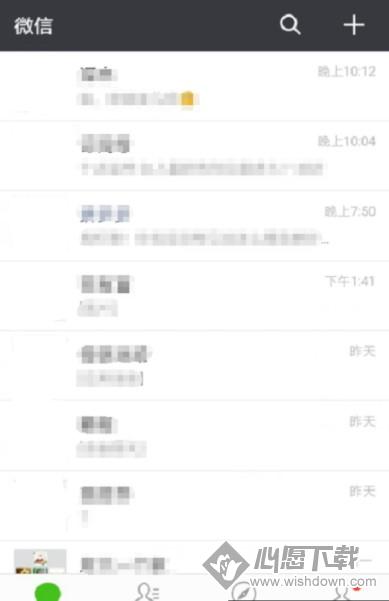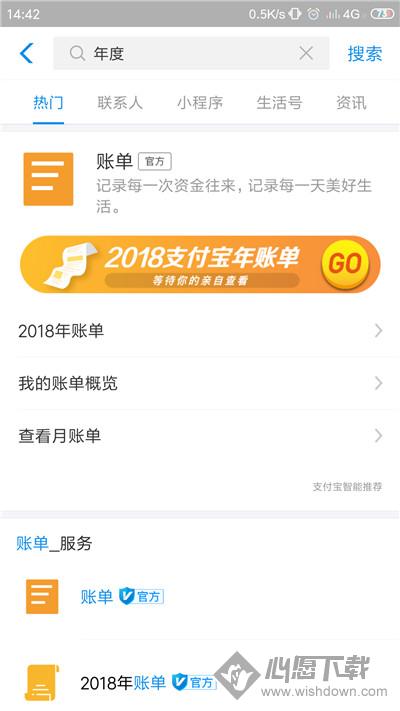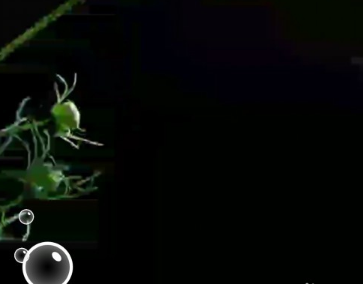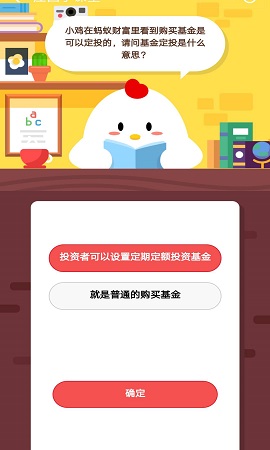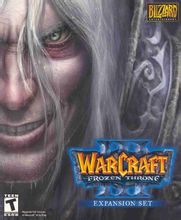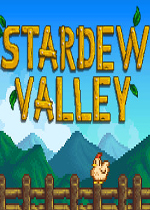条码生成器怎么生成递增数字的条码
条码生成器怎么生成递增数字的条码
1、点击软件左侧的绘制一维条码,在画布上绘制条形码对象双击条形码,在图形属性-条码选项卡中设置条码码制为code128。
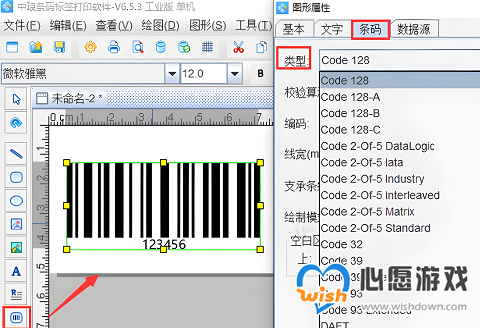
2、在数据源中,点击修改然后删除默认的数据,在下面的状态框中手动输入固定不变的信息点击编辑。
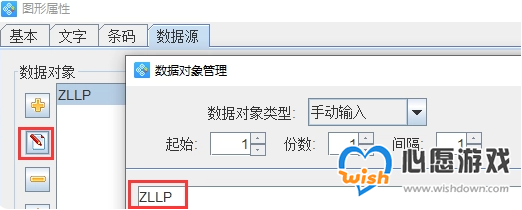
3、我们点击 号,数据对象类型选择序列生成,开始字符串为1,点击编辑。
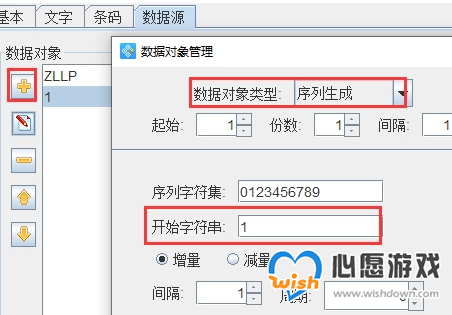
4、在右侧的处理方法中点击 ,处理方法类型选择补齐,位置为6填充字符为0后点击添加。
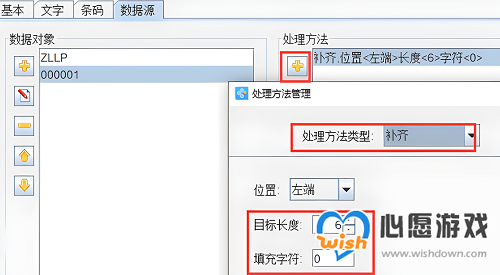
5、在文字中我们可以根据自己的需求自定义设置文字的样式、大小、对齐方式、条码文字文本距离、位置等信息等。
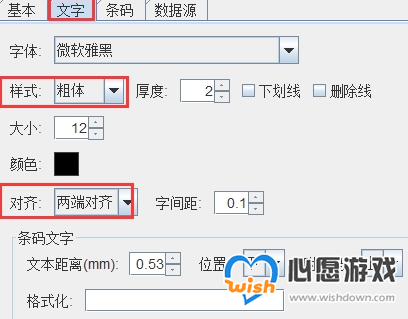
6、我们设置好之后点击软件上方工具栏中的打印预览,查看批量生成效果。
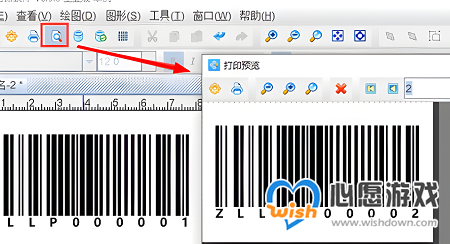
7、在打印设置中可以根据自己的需求自定义设置要打印的数据量开始页码结束页码以及选择打印方式等就可以了。
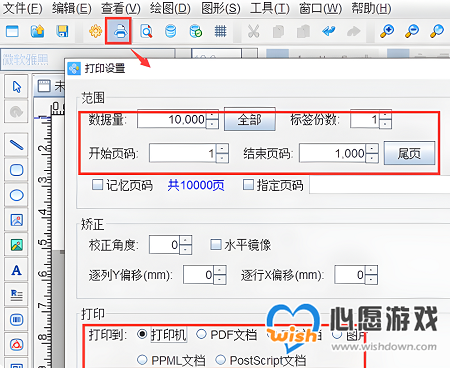
相关阅读 更多 >
推荐新闻
-
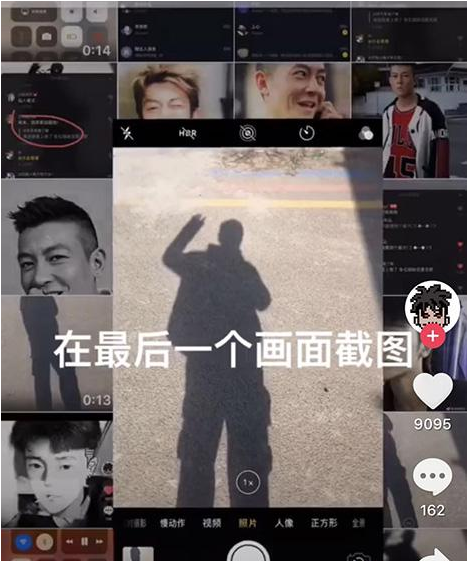 抖音火影影子特效怎么弄?
抖音火影影子特效怎么弄?2024-05-02
-
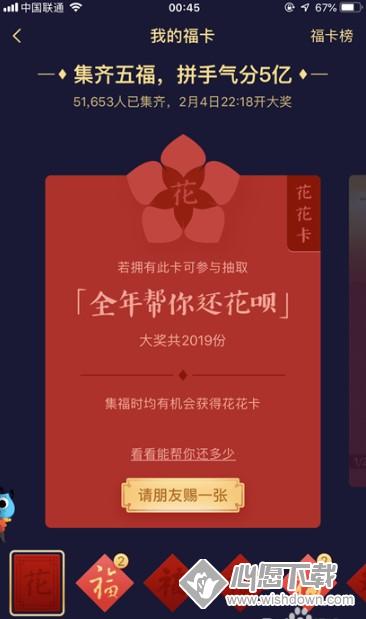 2019支付宝怎么获得花花卡?
2019支付宝怎么获得花花卡?2024-05-02
-
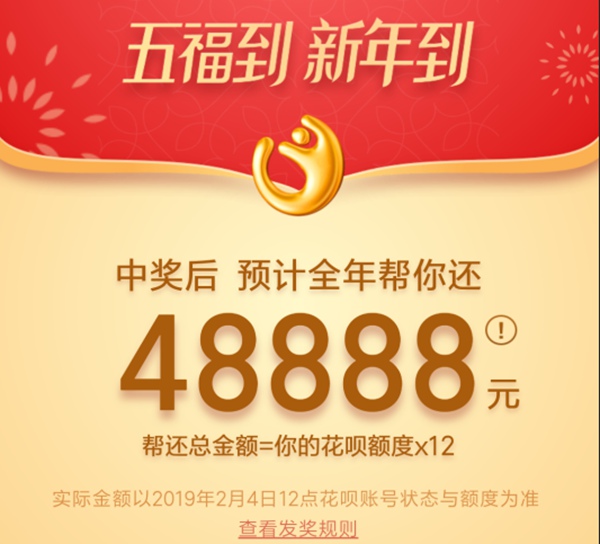 2019支付宝花花卡有什么用?
2019支付宝花花卡有什么用?2024-05-02
-
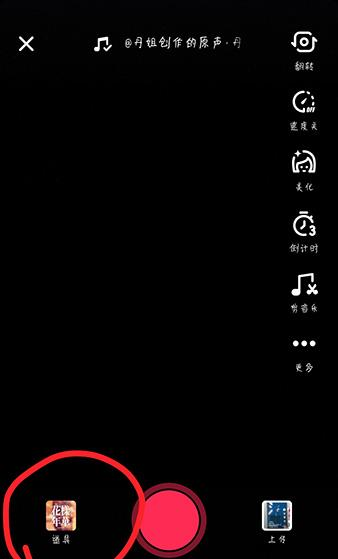 抖音载屏幕上写字视频教程
抖音载屏幕上写字视频教程2024-05-02
-
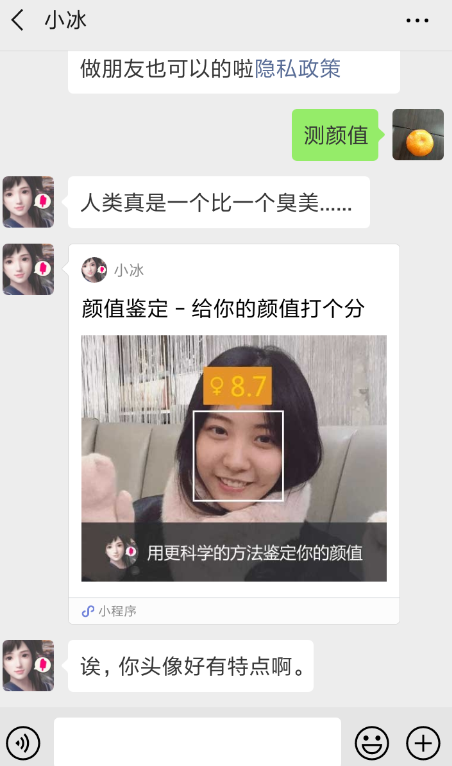 微信颜值鉴定方法教程
微信颜值鉴定方法教程2024-05-02
-
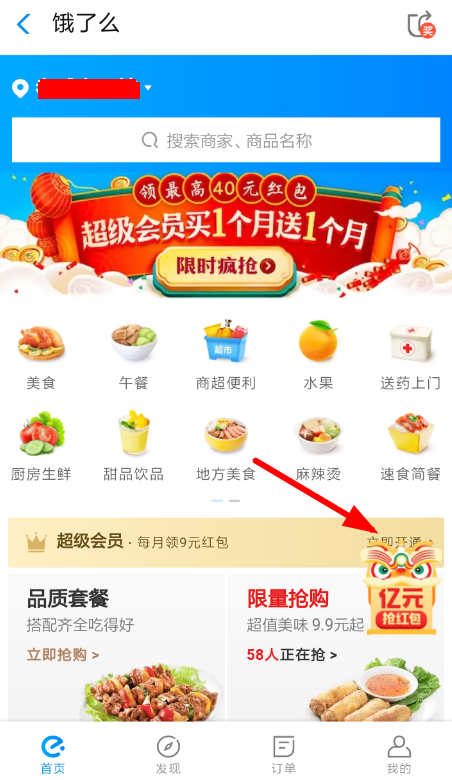 支付宝饿了么怎么攒福气兑红包?
支付宝饿了么怎么攒福气兑红包?2024-05-02
-
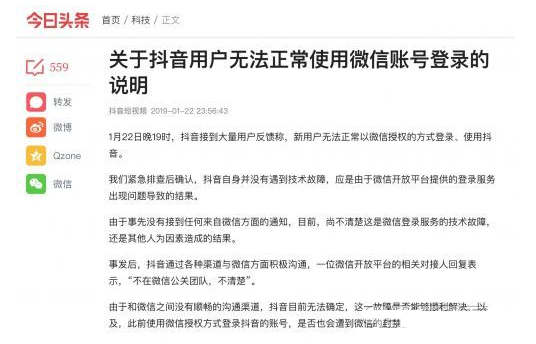 抖音微信登录不上去是怎么回事?
抖音微信登录不上去是怎么回事?2024-05-02
-
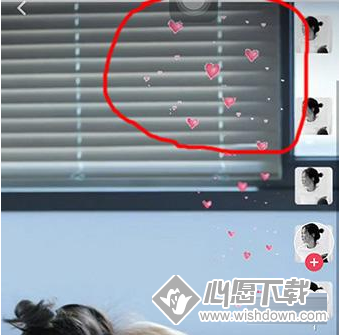 抖音满屏爱心和猫爪爱心图怎么弄
抖音满屏爱心和猫爪爱心图怎么弄2024-05-02
-
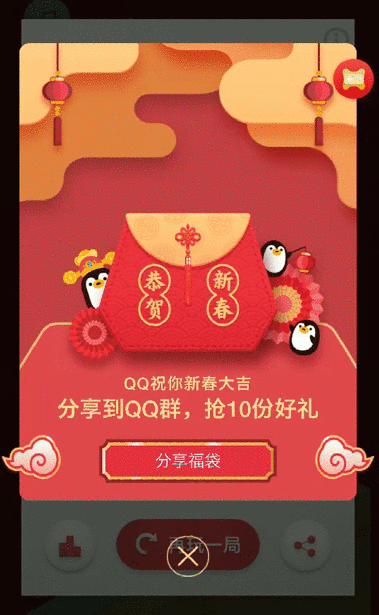 2019QQ怎么玩春节福袋?
2019QQ怎么玩春节福袋?2024-05-02
-
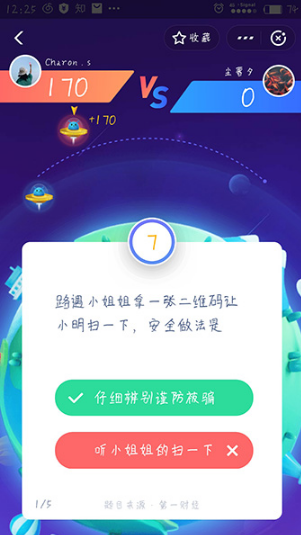 支付宝答答星球第六级六星挑战答案
支付宝答答星球第六级六星挑战答案2024-05-02
-
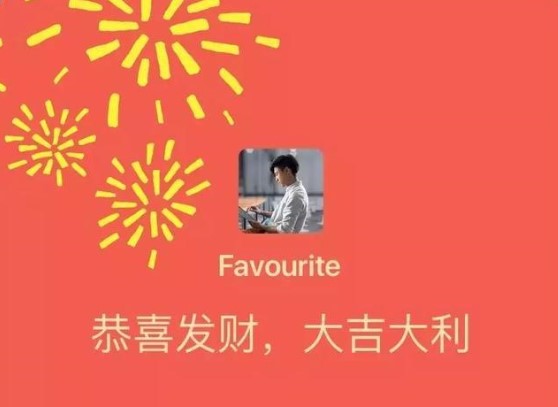 微信红包封面如何定制?
微信红包封面如何定制?2024-05-01
-
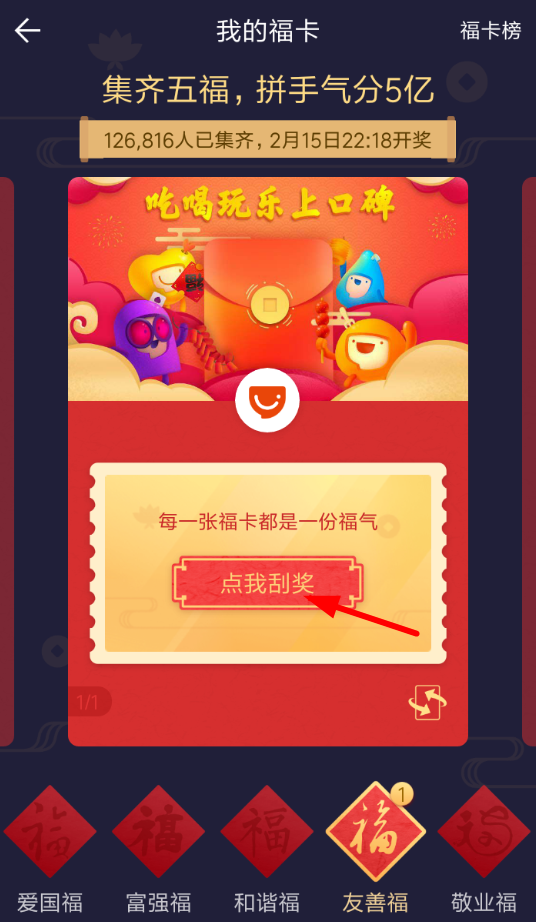 2019支付宝福卡如何抽奖?
2019支付宝福卡如何抽奖?2024-05-01
-
 支付宝如何快速集齐五福?
支付宝如何快速集齐五福?2024-05-01
-
 2019支付宝答答星球怎么玩?
2019支付宝答答星球怎么玩?2024-05-01
-
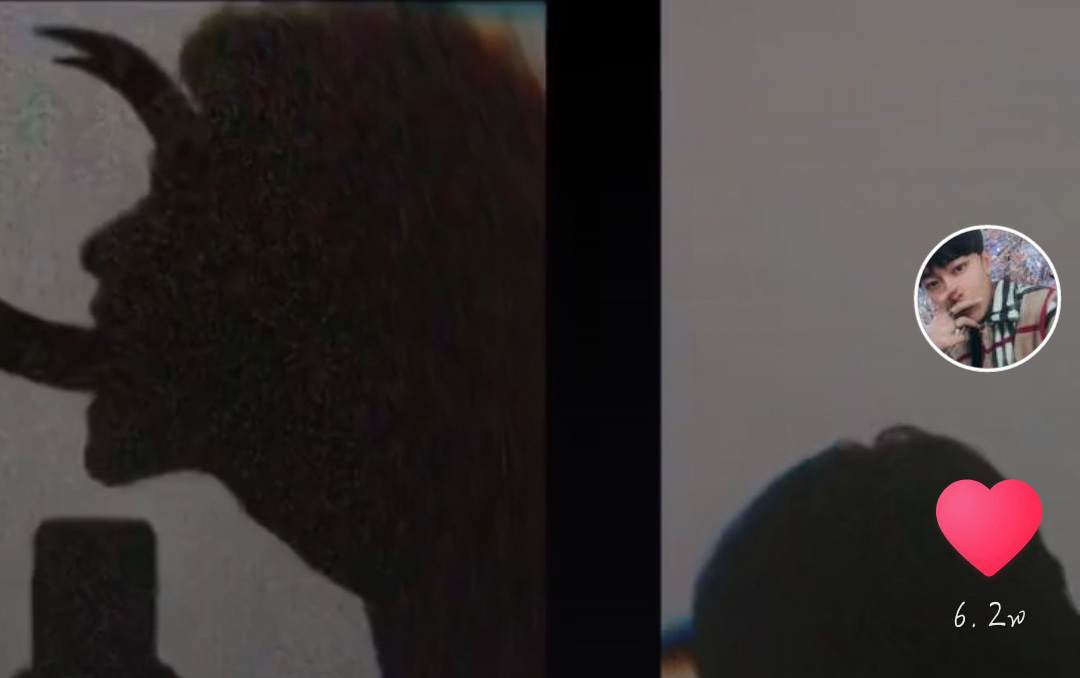 抖音怎么制作恶魔缠身照片?
抖音怎么制作恶魔缠身照片?2024-05-01
-
 抖音恶魔影子特效怎么拍?
抖音恶魔影子特效怎么拍?2024-05-01
-
 抖音恶魔缠身特效拍摄方法详情
抖音恶魔缠身特效拍摄方法详情2024-05-01
-
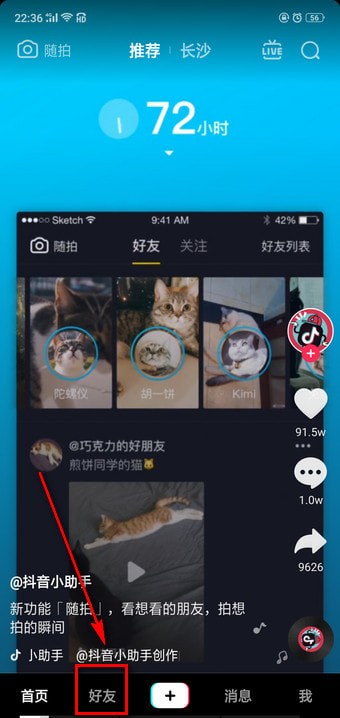 抖音发随拍视频方法介绍
抖音发随拍视频方法介绍2024-05-01
-
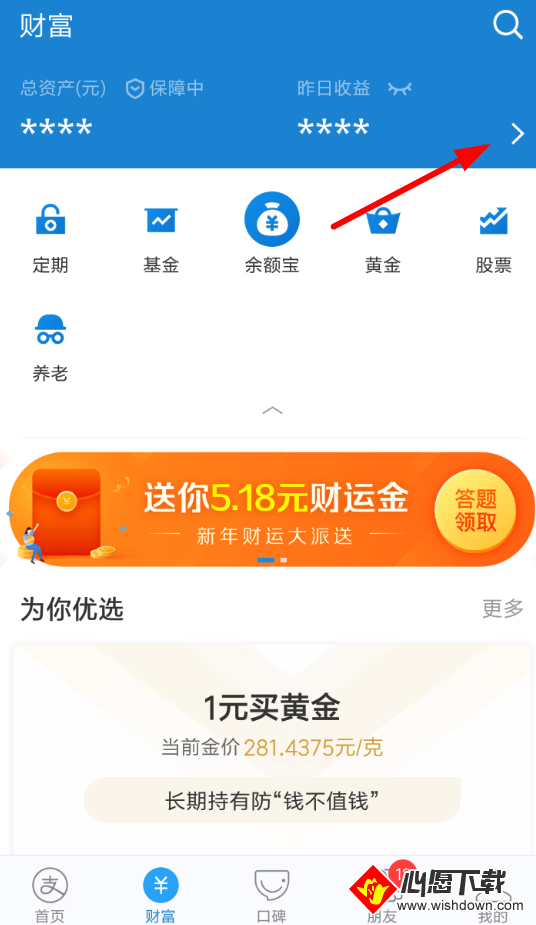 支付宝财富月报查看方法介绍
支付宝财富月报查看方法介绍2024-05-01
-
 余额宝体验金红包领取使用方法
余额宝体验金红包领取使用方法2024-05-01
-
 支付宝新春集福卡赢百万现金红包
支付宝新春集福卡赢百万现金红包2024-05-01
-
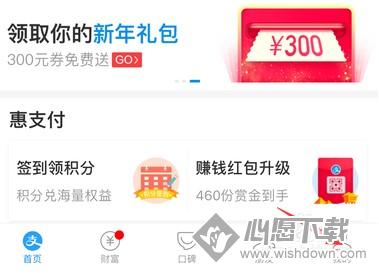 支付宝余额宝体验金赚3天收益在哪
支付宝余额宝体验金赚3天收益在哪2024-05-01
-
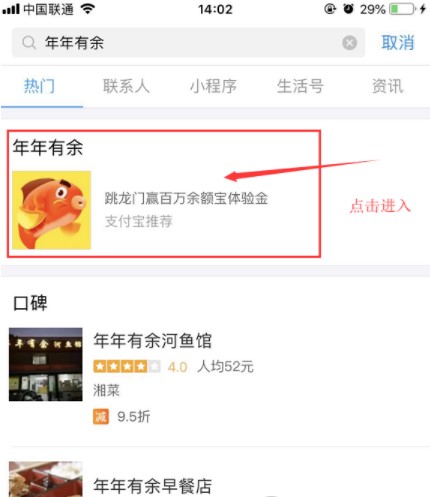 支付宝年年有余活动在哪参加
支付宝年年有余活动在哪参加2024-05-01
-
 余额宝免费领取最高100万体验金
余额宝免费领取最高100万体验金2024-05-01
-
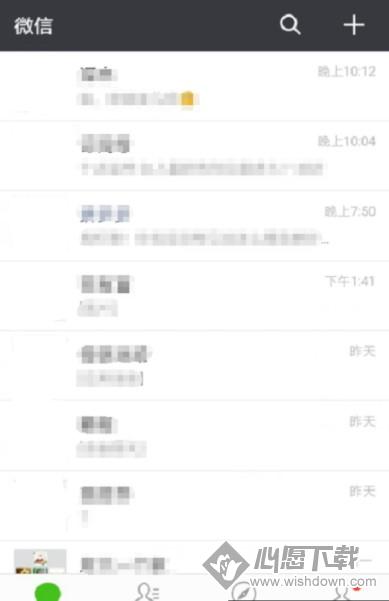 微信怎么看年账单?
微信怎么看年账单?2024-05-01
-
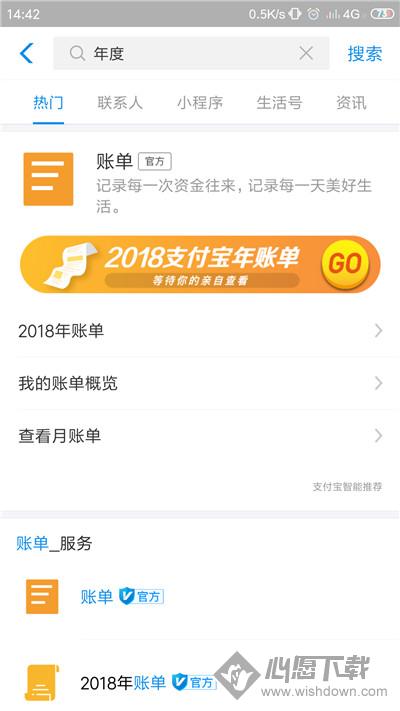 支付宝2018年账单出炉
支付宝2018年账单出炉2024-05-01
-
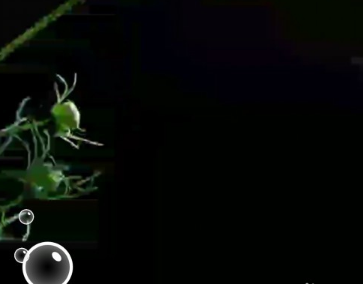 微信7.0视频动态在哪评论
微信7.0视频动态在哪评论2024-05-01
-
 抖音最新微信文字置顶教程
抖音最新微信文字置顶教程2024-05-01
-
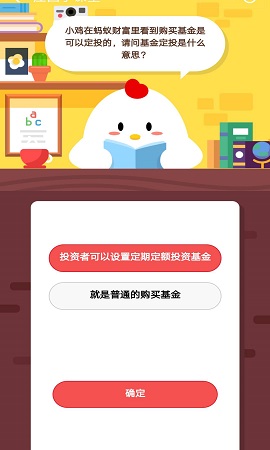 蚂蚁庄园小课堂1月7日题目:请问基金定投是什么意思
蚂蚁庄园小课堂1月7日题目:请问基金定投是什么意思2024-05-01
-
 抖音橡皮筋在手上转圈教程
抖音橡皮筋在手上转圈教程2024-05-01
点击加载更多
游戏排行榜 更多 >